
Се разбира, во дистрибуциите на оперативниот систем на кернелот Linux, често има вграден графички интерфејс и управувач со датотеки што ви овозможува да работите со директориуми, како и со индивидуални предмети. Сепак, понекогаш станува неопходно да се дознае содржината на одредена папка преку вградената конзола. Во овој случај, стандардната команда доаѓа до спасување лес.
Користење на командата ls на Linux
Тимот лес, како и повеќето други во оперативниот систем засновани на кернелот Linux, тој функционира правилно со сите собранија и има своја синтакса. Ако корисникот може да ја дознае правилната распределба на аргументите и општиот алгоритам за внесување, тој ќе може што побрзо да ги дознае информациите што му се потребни за датотеките во папките.
Лоцирање на одредена папка
Прво, не заборавајте да ја разберете постапката за преминување на саканата локација преку „Терминал“. Ако скенирате неколку папки лоцирани во истиот директориум, полесно е да го направите ова веднаш од вистинското место за да избегнете потреба да влезете во целосната патека до објектот. Локацијата е одредена и транзицијата се изведува на следниов начин:
- Отворете го управувачот со датотеки и навигирајте во посакуваниот директориум.
- Кликнете на која било ставка во неа RMB и изберете "Карактеристики".
- Во табулаторот „Основно“ обрнете внимание на предметот "Родителска папка". Тој е тој што треба да се запомни за понатамошната транзиција.
- Останува само да ја стартувате конзолата на пригоден начин, на пример, со држење на топол клуч Ctrl + Alt + T или со кликнување на соодветната икона во менито.
- Внесете овде
ЦД / дома / корисник / папкада се оди на локацијата на интерес. Корисник во овој случај, корисничкото име и папка - име на папката за дестинација.





Сега можете безбедно да продолжите со употребата на тимот што се смета денес лес користејќи различни аргументи и опции. Предлагаме да се запознаете со главните примери подетално подолу.
Погледнете ја содржината на тековната папка
Пишување во конзолаталесбез дополнителни опции, ќе добиете информации за тековната локација. Ако по стартувањето на конзолата немаше транзиции низЦДќе се прикаже список со датотеки и папки од домашниот директориум.

Папките се означени со сина боја, а другите предмети се означени со бела боја. Сè ќе биде прикажано во една или повеќе редови, што зависи од бројот на лоцирани објекти. Можете да се запознаете со примените резултати и да поминете понатаму.

Прикажете директориуми на одредена локација
На почетокот на статијата, разговаравме за тоа како да се движиме по потребната патека во конзолата со извршување на само една команда. На тековната локација, напишетепапкакаде папка - името на папката за да ги видите нејзините содржини. Алатката правилно ги прикажува не само латинските карактери, туку и кирилицата, земајќи го предвид случајот, што понекогаш е доста важно.

Забележете дека ако претходно не сте се префрлиле на локацијата на папката, во командата треба да ја наведете патеката до неа за да дозволите алатката да го открие предметот. Тогаш влезната линија ја зема формата, на пример,ls / home / user / папка / слика. Ова правило важи за влезни и последователни примери со употреба на аргументи и функции.
Дефинирање креатор на папка
Командна синтакса лес изградена на ист начин како и кај повеќето други стандардни комунални услуги, така што дури и почетниците не можат да најдат ништо ново или непознато во ова. Ние ќе го анализираме првиот пример кога треба да го видите авторот на папката и датумот на промена. За да го направите ова, внесетеls -l - автоматска папкакаде папка - име на директориумот или целосна патека до него. По активирањето, ќе ги видите информациите што ги барате.

Прикажи скриени датотеки
Linux има прилично голем број скриени елементи, особено кога станува збор за системските датотеки. Можно е да ги прикажете заедно со сите други содржини на директориумот со примена на одредена опција. Тогаш командата изгледа вака:ls -a + име или патека до папката.

Пронајдените предмети ќе бидат прикажани со линкови до локацијата за складирање, доколку не сте заинтересирани за оваа информација, само променете го случајот на аргументот, пишувајќи во овој случај-А.
Сортирајте ја содржината
Одделно, би сакал да забележам сортирање на содржината, бидејќи тоа е често многу корисно и му помага на корисникот буквално да ги најде потребните податоци за неколку секунди. Постојат неколку опции за различно филтрирање. Прво на сите, обрнете вниманиепапката ls -lSh. Овој аргумент ги наведува датотеките во намалување на редот на големината.
Доколку сте заинтересирани да прикажете во обратен редослед, треба да додадете само една буква во аргументот за да добиетепапката ls -lShr.

Резултатите се прикажани по азбучен ред прекуls -lX + име или патека до директориумот.

Подреди по последно изменето време -ls -lt + име или патека до директориумот.

Се разбира, има голем број на опции кои поретко се користат, но сепак може да бидат корисни за одредени корисници. Овие вклучуваат:
-Б- не прикажувајте резервни копии;-С- излез на резултатите во форма на колони, а не редови;-д- прикажување само папки во директориуми без нивна содржина;-Ф- приказ на форматот или типот на секоја датотека;-м- Одвојување на сите елементи одделени со запирки;-Q- земете го името на предметите во наводници;-1- покаже една датотека по линија.
Сега, откако ги пронајдовте потребните датотеки во директориуми, можеби ќе треба да ги уредувате или да ги пребарувате потребните параметри во објектите за конфигурација. Во овој случај, се повика друга вградена команда поздрав. Можете да се запознаете со принципот на неговото дејствување во нашиот друг напис на следниот линк.
Прочитајте повеќе: Примери за команда за Linux grep
Покрај тоа, во Linux сè уште има голем список на корисни стандардни конзолни алатки и алатки кои честопати стануваат корисни дури и за најискусниот корисник. Прочитајте повеќе за оваа тема понатаму.
Погледнете исто така: Често користени команди во терминалот Linux
Ова го заклучува нашиот напис. Како што можете да видите, ништо комплицирано во самиот тим лес а нејзината синтакса не е присутна, единственото нешто што се бара од вас е да се придржувате до правилата за внесување, да не направите грешки во имињата на директориуми и да размислите за регистри на опции за случаи.




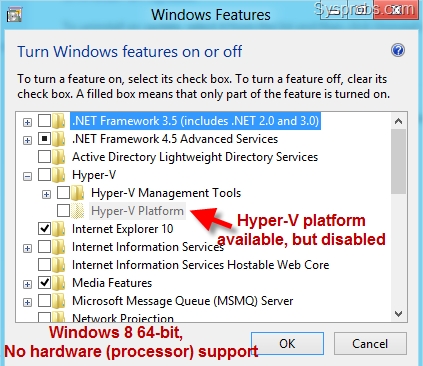


![Како да внесете безбеден режим [Windows XP, 7, 8, 10]?](https://img.eifeg.com/img/pcpr-2019/9671/kak-vojti-v-bezopasnij-rezhim-[windows-xp-7-8-10].gif)



